Slik kobler du til Wi-Fi på en Samsung TV

Mens en TV sannsynligvis vil fungere bra uten internettforbindelse hvis du har et kabelabonnement, har amerikanske brukere begynt å bytte til online

Den populære og kontroversielle videokonferanseappen Zoom har nylig lagt til en ny sikkerhetsfunksjon. Kunngjøringen ble gjort for noen dager siden at Zoom desktop og mobil nå støtter 2FA-pålogging. Det er gode nyheter for både vanlige brukere og administratorer som ønsker å holde hackere på avstand. Spørsmålet er hvordan legger du til eller aktiverer 2FA på Zoom? Prosessen er ikke intuitiv som den burde være.
Merk at det finnes en rekke 2FA-apper tilgjengelig for både stasjonære og mobile plattformer, og å velge en kan være en oppgave. Vi vil snakke om hvilken du bør bruke og hvorfor? Men før vi kommer til det, la oss ta en rask titt på hva 2FA er og hvordan det fungerer eller hvorfor du bør bry deg.
Les også: JioMeet vs Zoom Meetings vs Google Meet – Beste møteapp?
Hva er 2FA
Du trenger en ID og et passord for å logge på Zoom-kontoen din. Dette gjelder for alle andre apper eller tjenester. ID-en er vanligvis din e-postadresse eller mobilnummer etterfulgt av passordet. Det har vært mange tilfeller der påloggingsdetaljer ble hacket av tusenvis. På dette tidspunktet vil jeg gjerne nevne dette nyttige nettstedet som kan hjelpe deg med å finne ut om påloggingsdetaljene dine er pantsatt .
Det 2FA gjør er at den legger til et ekstra lag/trinn med påloggingskrav, noe som umiddelbart gjør det så mye vanskeligere for hackeren å logge på kontoen din. Nå, når hackeren vil bruke kontodetaljene dine for å logge på, må han/hun/de skrive inn en 6-sifret unik kode som genereres i sanntid. De vil ikke ha dette fordi det genereres via en 2FA-app installert på telefonen din. Den kan også sendes til mobilnummeret ditt via SMS, men det anbefales ikke .
En 2FA-kode generert via en app som Google Authenticator er mye sikrere fordi dataene er lokalisert og kryptert. Det betyr at den aldri deles på internett, lagres lokalt i telefonens minne og krypteres. Den siste delen vil sørge for at selv om telefonen din er kompromittert, vil ikke hackerne kunne se kodene.
And it costs nothing.
Nå som du vet hvorfor du trenger 2FA og hvordan det fungerer, la oss ta en titt på noen av de beste 2FA-appene du kan bruke til å sette opp Zoom.
Les også: Beste zoomalternativer for videokonferanser
Aktiver 2FA på Zoom
En av de mest populære 2FA-appene, Google Authenticator er gratis, sikker og kommer med funksjoner som Transfer Account hvor du kan flytte alle kodene dine til en ny telefon i tilfelle du kjøper en ny.
Her er greia. Zoom sier at du vil finne 2FA-alternativet under Avansert > Sikkerhet, men i mitt tilfelle ble det begravet under fanen Profil .
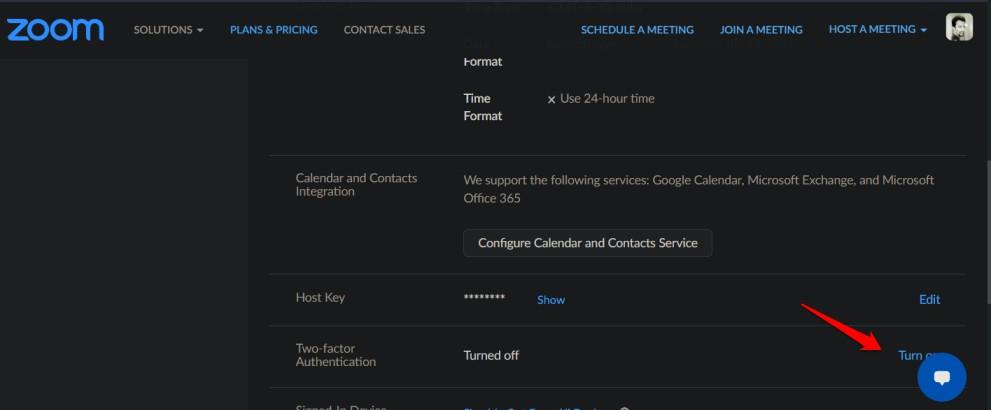
Når du finner det, er trinnene enkle. Klikk på Slå på til høyre på skjermen. Du vil bli bedt om å skrive inn passordet ditt på nytt av sikkerhetshensyn. Dette gjelder også når du vil deaktivere 2FA. Problemet oppstår når du ikke vet passordet ditt fordi du brukte Google eller Facebook til å logge på. Jeg prøvde å bruke "Glemt passord"-alternativet for å generere et nytt passord, men det fungerte heller ikke. Et raskt søk på Twitter viste at det er andre brukere som har lignende problemer. Tilsynelatende er det ingen måte å aktivere 2FA uten å skrive inn passordet. De tenkte ikke gjennom det. Jeg har kontaktet Zoom for å få svar og vil oppdatere når jeg får en.
Klikk på Sett opp på neste skjermbilde for å starte prosessen. Igjen, jeg foreslår at du går for alternativet Authenticator App i stedet for SMS fordi det senere ikke er like trygt med mange tilfeller av SIM-bytteangrep som dukket opp de siste årene.
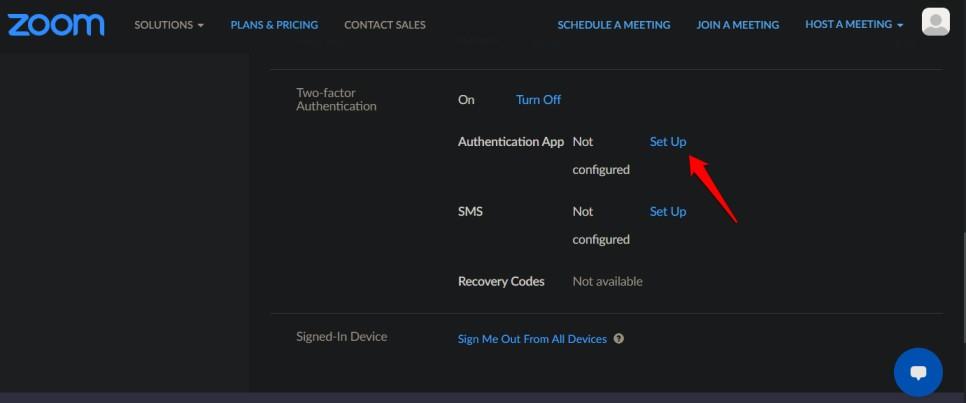
Skriv inn passordet på nytt. Du vil nå bli vist en QR-kode. Skann den med din favoritt 2FA-app . Jeg vil bruke Google Authenticator for formålet med denne veiledningen, men du kan bruke hvilket som helst så lenge det er et pålitelig navn. Noen bemerkelsesverdige alternativer er Authy og Microsoft Authenticator . Last ned og installer appen, og du bør legge merke til et alternativ (vanligvis et +-tegn) for å skanne nye QR-koder. Det er apper tilgjengelig for Windows og macOS også, men jeg anbefaler en mobilapp slik at du kan få tilgang til den mens du er på farten og hvor som helst.
Les også: Alt om Zooms venterom og hvordan du deaktiverer det
I det øyeblikket du skanner QR-koden, skal du høre en bekreftelseslyd på appen din og en 6-sifret kode skal være synlig med en 30-sekunders timer ved siden av. Koden vil endres/utløpe automatisk hvert 30. sekund for sikkerhet, noe som gjør det så mye vanskeligere for hackere å få tilgang til kontoen din. Merk at 2FA-koder vil fortsette å generere selv når du ikke er koblet til internett.
Klikk på Neste under QR-koden når alt ser ut som beskrevet ovenfor på telefonens skjerm.
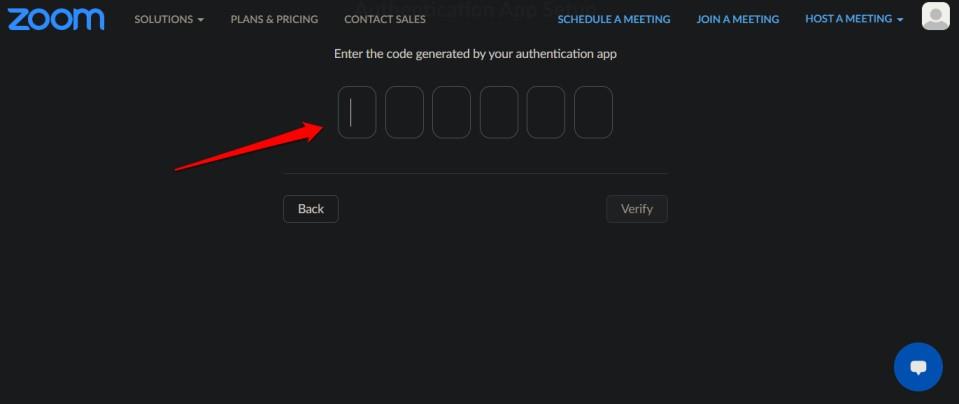
Skriv inn 2FA-koden du ser på 2FA-appen på telefonen ved siden av for å bekrefte at du har skannet QR-koden og at den fungerer som den skal. Klikk på Bekreft neste.
Du vil nå se en haug med nye koder på skjermen. Dette er sikkerhetskopi- eller gjenopprettingskodene du må lagre et trygt sted. Helst offline. Jeg foreslår at du tar en utskrift som er den mest anbefalte metoden. Du finner både utskrift og nedlasting nedenfor. Du kan bruke disse til å logge på hvis 2FA-koder ikke fungerer eller hvis du har mistet/stjålet/ødelagt telefonen.

Klikk på Ferdig når du er ferdig.
Gå tilbake til samme meny for å deaktivere 2FA-kodealternativet. En ny QR, samt sikkerhetskopikoder, genereres hver gang du deaktiverer og aktiverer dette alternativet. Det betyr at du bør deaktivere/aktivere 2FA hvis du tror kodene dine har blitt kompromittert. Du kan også sikkerhetskopiere/gjenopprettingskoder i tilfelle du mister tilgang til utskriftspapiret, men jeg foreslår at du gjenskaper et nytt sett ved å bruke metoden ovenfor.
En annen måte å ta sikkerhetskopi på er å ta et skjermbilde av selve QR-koden og skrive den ut. På den måten kan du skanne koden på nytt når som helst på en hvilken som helst 2FA-app installert på hvilken som helst telefon. Sørg for å sikre disse utskriftene.
Last ned Google Authenticator: Android | iOS
Avslutning: Aktiver 2FA i Zoom
Trinnene for å aktivere 2FA i Zoom er ganske enkle, men bare når du bruker et passord for å logge på. De fleste brukere har opprettet en konto ved hjelp av Google eller et annet påloggingsalternativ som bare kompliserer problemet. Jeg skulle ønske det var enklere enn alt som er med Zoom. Grunnen til at den tok av under pandemien var på grunn av dens enkelhet. Det fungerte rett ut av esken. Jeg har støtt på dette problemet på noen andre plattformer også, men å bruke trikset for glemt passord fungerte hver gang.
Følg med for en oppdatering og fortsett å zoome.
Mens en TV sannsynligvis vil fungere bra uten internettforbindelse hvis du har et kabelabonnement, har amerikanske brukere begynt å bytte til online
Som i den virkelige verden, vil kreasjonene dine i Sims 4 til slutt bli gamle og dø. Simmene eldes naturlig gjennom syv livsstadier: baby, småbarn, barn, tenåring,
Obsidian har flere plugins som lar deg formatere notatene dine og bruke grafer og bilder for å gjøre dem mer meningsfulle. Selv om formateringsalternativene er begrenset,
«Baldur's Gate 3» (BG3) er et fengslende rollespill (RPG) inspirert av Dungeons and Dragons. Det er et omfattende spill som involverer utallige sideoppdrag
Med utgivelsen av Legend of Zelda: Tears of the Kingdom kan fans komme inn i spillets ånd med de beste HD-bakgrunnsbilder. Mens du kan bruke
https://www.youtube.com/watch?v=LKqi1dlG8IM Mange spør: Hva heter denne sangen? Spørsmålet har eksistert siden musikken startet. Du hører noe du
Hisense TV-er har fått gjennomslag som et anstendig budsjettalternativ for sin flotte bildekvalitet og moderne smarte funksjoner. Men det er også en skjult
Hvis du bruker Viber regelmessig, kan det være lurt å sjekke om noen har likt en melding. Kanskje du skrev noe for å få en venn til å le, eller bare vil
Hvis du eier en Apple-enhet, har du uten tvil mottatt uønskede meldinger. Dette kan ha vært fra folk du kjenner som du ikke ønsker skal sende deg
TikTok har kraften til å katapultere virksomheten eller karrieren din, og ta deg fra null til helt på kort tid, noe som er utrolig. Før i tiden måtte folk hoppe








